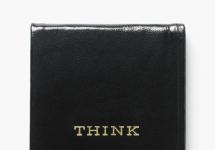Приветствую всех пользователей интернета, а в особенности тех, кто не прочь провести время в социальных сетях. Сегодняшний вопрос относится к теме именно таких ресурсов, а если точнее, то мы поговорим, как изменить имя в Одноклассниках?
Ситуации бывают разные. Возможно, вы с ошибкой указали его при регистрации, либо просто хотите поменять, либо вы вышли замуж. Кстати, последнее часто бывает 😉 Не по наслышке знаю истории, когда молодая девушка, которая недавно вышла замуж, пытается сделать изменения в одноклассниках. Сменили фамилию в паспорте, тогда принимаемся за дело. Как проделать эту процедуру в Одноклассниках? На самом деле это очень просто осуществить, никаких специальных знаний и длительных обращений в техническую поддержку не требуется. Сейчас я расскажу вам как! Поехали!
На главной странице, сверху над оранжевым прямоугольником поиска, ищем пункт под названием «Еще». Щелкнув по нему, вы увидите выпадающее меню, в котором необходимо будет выбрать «О себе».

Перед вами откроется окно сайта «Изменить личные данные». Заполняем поля, так как вам нужно и сохраняем изменения, нажав на кнопку «Сохранить», которая находиться ниже.

Стоит поблагодарить разработчиков за такую возможность, поскольку до относительно недавнего времени она была недоступна (по моей памяти), и для смены имени приходилось обращаться в администрацию.
Теперь поговорим о том, как изменить имя в Одноклассниках немного другим путем. Он очень похож на первый, но небольшие отличия все-таки есть. А заключаются они в том, что при стартовом заходе на свою страницу, мы не ищем кнопку «Еще» на панели функций, а просто кликаем мышкой по имени и фамилии.

Появится такая же надпись: «Редактировать личные данные». Дальнейший путь мы уже обсуждали чуть ранее.
Кстати помимо имени и фамилии, тут можно поменять массу других личных данных, на которые тоже стоит обратить внимание, потому что они с момента вашей регистрации могли также измениться (я сейчас имею в виду интересы и различные предпочтения).
В принципе, это все. Как вы убедились на собственном опыте – ничего сложного и сверхъестественного тут нет. Желаю удачи и до новых встреч!
А знаете ли вы, что в соц.сети «ВКонтакте» с определенных пор нельзя поменять свои имя и фамилию без модерирования? Да-да, недавно я хотел добавить одну букву в фамилию (чисто «спортивный» интерес), но оказалось, что любые изменения этих данных теперь возможны только после их просмотра модератором. При этом при регистрации вы можете указать любое имя, даже самое похабное — это никого не интересует.
Странная позиция, если честно. Насколько я помню, раньше была возможность изменения данных только после проверки модератором, но потом такая функция была отменена. А сейчас — все по новой. К чему я это все вам рассказываю? А к тому, что в «Одноклассниках» эта проблема отсутствует! Поэтому сегодня я расскажу о том, как изменить свои имя и фамилию буквально за несколько секунд.
Заходим в «Одноклассники», вводим логин и пароль, если еще не авторизованы. В верхней части экрана вы видите аж три меню. Нас интересует только последнее из них, что находится под вашим именем. Нажимаем на кнопку «Еще» и выбираем подраздел «О себе», как показано на скриншоте.

Откроется страница, на которой вам будет предложено добавить различную информацию о себе, включая любую музыку, книги, фильмы, игры, виды спорта и прочее. Найдите едва заметную ссылку «Редактировать личные данные» и нажмите на нее.

В новом окне отредактируйте информацию о себе. Как видите, здесь можно изменить имя, фамилию, дату рождения, город проживания, родной город и пол. После изменения данных нажмите на кнопку «Сохранить». Все, изменения сохранены.

Теперь хочу напомнить вам о том, что бы вы не использовали выдуманные данные. Почему? Все просто — если ваш профиль попадется на глазу модератору сайта, он может понять, что вы используете фиктивные данные и заблокирует ваш профиль. Не совершайте таких ошибок!
Порой происходят ситуации, когда необходимо сменить свои данные в Одноклассниках. Причины могут быть разные:
- нежелание указывать реальные имя и фамилию в интернете;
- допущенная ошибка при регистрации;
- изменение фамилии после замужества и т.д.
Для удобства администрация сайта разрешила пользователям самостоятельно изменять своё имя столько раз, сколько им захочется.
Как изменить личные данные через компьютер?
Быстрее всего имя меняется через компьютерную версию сайта. Для этого необходимо выполнить следующие действия: на главной странице профиля находим вкладку «Ещё». Она находится в центральной строке.
Кликаем по ней и перед нами открывается меню.

Нас интересует строчка «О себе». Переходим по ней, нажав один раз мышкой. Мы попадаем на страницу, где можно изменять личные данные.


Меняем ту информацию, которую необходимо, и жмём кнопку «Сохранить». Если всё сделано правильно, то увидите такое подтверждение.

Как изменить имя через телефон?
Если вы пользуетесь мобильной версией сайта Одноклассники, то вам потребуется сделать следующее: на главной странице профиля находим вот такую строку.
Кликаем по правому меню в виде стрелки и открываются дополнительные опции.

Жмём на строку «О себе».

Справа от данных находим три вертикально расположенных точки. Нажимаем на ярлык.

Открывается меню всего с одним пунктом. Естественно, переходим по «Изменить личные данные». Далее появляется уже знакомая страница с изменением данных.

После внесённых корректив, не забудьте нажать «Сохранить». В ином случае все изменения пропадут.
Как разнообразить имя или фамилию?
Эта опция понравится не всем, но всё же иногда встречаются профили в чьих именах присутствуют какие-либо оригинальные символы (пример: ® џ ђ ™). Подобные символы можно поместить в строку с именем или фамилией, тем самым выделившись на фоне людей со стандартным видом личных данных. Всё, что для этого потребуется это – стандартная программа для Windows, которая установлена во всех версиях операционной системы. Чтобы её открыть, вам необходимо пройти в меню «Пуск» -> «Все программы» -> «Стандартные» -> «Служебные» и найти программу «Таблица символов».

В самой программе выбираете шрифт, и перед вами открывается полный список спецсимволов, которые доступны для данного шрифта. Выбираете понравившийся, копируете его, и вставляете в строку с именем.

Важно! Социальная сеть Одноклассники воспринимает не все символы, поэтому некоторые из них могут некорректно отображаться. Если вы вставили символы, но вместо них появляется красный текст или пустые квадратики, то один из символов невозможно отобразить. Во избежание подобных ситуаций, мы советуем копировать по одному символу в строку, чтобы сразу же можно было определить неотображающийся.
Важный момент
Несмотря на то, что администрация интернет-сайта Одноклассники разрешила изменять имя без дополнительного модерирования со своей стороны, следует помнить, что лучше всего в личных данных указывать реальную информацию. Ведь, в случае взлома вашей страницы потребуется предоставить документы, подтверждающие личность владельца, чтобы возобновить доступ к профилю. Поэтому не спешите искать информацию о том, как изменить имя в Одноклассниках, сперва подумайте действительно ли вам это так необходимо.
Я, как и многие другие пользователи, при регистрации в Одноклассниках указал свое ненастоящее имя. Тогда я не хотел, чтобы всем были известными мои персональные данные и поэтому я всячески скрывал их. Теперь же мной принято решение указать настоящее имя и фамилию, чтобы моим знакомым, друзьям и коллегам было проще найти меня в социальной сети. И, конечно же, я столкнулся с проблемой, как в Одноклассниках изменить имя. Данную статью я хочу посветить именно этому вопросу, чтобы у вас не возникло таких же трудностей, как и у меня.
Изменение имени
Администрация социальной сети Одноклассники не требует от пользователей указывать свои реальные данные, поэтому вы можете указать свой псевдоним или выдуманную фамилию. Это дает повод задуматься о том, как изменить свое имя без фамилии. И для этого потребуется:

Важно! Оставить поле с фамилией пустым нельзя. Поэтому, если не хотите указывать даже выдуманную фамилию, потребуется вписать какие-нибудь символы, например, звездочки.
Красивые буквы
Некоторые пользователи, особенно девушки, любят писать свои имена различными шрифтами и украшать их символами. Сейчас я хочу рассказать о том, как изменить имя в Одноклассниках красивыми буквами. Для этого потребуется:
- Перейти в раздел для изменения личных данных, как и в предыдущем действии.
- Найти при помощи поисковика (Google или Яндекс) различные красивые буквы, символы или же воспользоваться приведенными ссылками: «ok.ru/group/51863540465885/topic/62036436293085» или «fdmlev.ru/news/krasivye_simvoly_dlja_vkontakte_ili_odnoklasnikov/2010-01-16-145».
- Скопировать нужные символы для вашего имени, например, ღღ Ố ʎ ๒ ґ α ღღ и вставить в графу «Имя».
- Щелкнуть на кнопку «Сохранить».

Такое имя будет смотреться очень оригинально и красиво, а главное привлечет много внимания. Таким же способом вы можете заполнить графу с фамилией.
Совет! Не стоит использовать излишне вычурные шрифты, иначе они могут смотреться громоздко и нечитаемо, а другие пользователи просто не смогут разобрать, что же там написано. Также следует учитывать, что написанное необычными символами имя не будет выдаваться пользователям в поиске и друзья и знакомые не смогут вас найти (как открыть профиль для друзей и остальных пользователей читайте
Бывают ситуации, когда нужно сменить свои личные данные в «Одноклассниках». Например, вы хотите скрыть свою страницу от недоброжелателей или просто исправить ошибку. Служба технической поддержки сайта не меняет эту информацию, но хорошая новость в том, что изменить имя в «Одноклассниках» очень просто самому. Есть даже несколько разных способов.
Как поменять имя с фамилией через меню сайта?
Чтобы изменить имя или фамилию в Одноклассниках нужно действовать в этой последовательности:
Внесенные вами изменения будут видны и всем другим пользователям Одноклассников.
Как изменить имя в «Одноклассниках» через телефон?
Через телефон это можно сделать, пользуясь мобильной версией сайта: выберите раздел, называющийся «Другие разделы», в выпадающем меню кликните мышкой по подразделу «Настройки» и далее также, как и в предыдущем случае: вкладка «Личные данные». В конце обязательно нужно нажать «Сохранить», иначе изменения не сохранятся.
Как добавить символы в имя?
Чтобы добавить в имя или фамилию понравившийся вам спецсимвол, откройте программу «Таблица символов». Это стандартная программа windows, которая должна быть на всех компьютерах. Находится она по адресу «Пуск» - «Все программы» - «Стандартные» - «Служебные». В окне программы нужно выбрать шрифт, спецсимвол, который нравится, и нажать «Выбрать» и потом «Копировать». Затем нужно вставить этот символ в поле с именем или фамилией.

Но учтите, что не все символы будут нормально отображаться на сайте. Зависит это в первую очередь от шрифта спецсимвола. Если при вставке очередного понравившегося вам символа вместо самого символа вы видите красный текст или квадратики, знайте - это сигнал об ошибке. Чтобы вычислить, какой именно из копируемых символов выдает ошибку, копируйте и вставляйте их по одному. Тот, который выдает сигнал ошибки - исключите из имени.